Spis treści
Rychlá navigace – Jak obnovit ztracené záložky v Chrome
Naučíte se alespoň tři způsoby, jak opravit chybu zmizelých záložek Chrome . A v Chrome můžete obnovit ztracené záložky. Chcete-li okamžitě obnovit ztracené záložky Chrome, zkontrolujte opravy zde:
| Funkční řešení | Řešení problémů krok za krokem |
|---|---|
| 1. Obnovte záložky z PC | Spusťte EaseUS Data Recovery Wizard, najeďte myší na oddíl, kde jste ztratili data, a poté klikněte na „Skenovat“... Celý postup |
| 2. Obnovte záložky ze zálohy | Otevřete Průzkumníka Windows a zapojte do jeho adresního řádku následující umístění, nahraďte prosím "NAME"... Úplný postup |
| 3. Obnovte záložky z historie | Otevřete Google Chrome > Potom klikněte na tlačítko se třemi tečkami > Ve vyskakovacím okně... Celý postup |
Moje záložky právě zmizely. Jak je obnovím?
"Moje záložky právě zmizely během poslední hodiny. Nesmazal jsem je a všechny jsou pryč. Nikdy se nepřihlásím do google, jen používám prohlížeč a teď jsou všechny záložky (100 z nich) pryč. Podíval jsem se do AppData\ Local\Google\Chrome\User Data\Default a mám soubor "záložky" Jak je obnovím?"
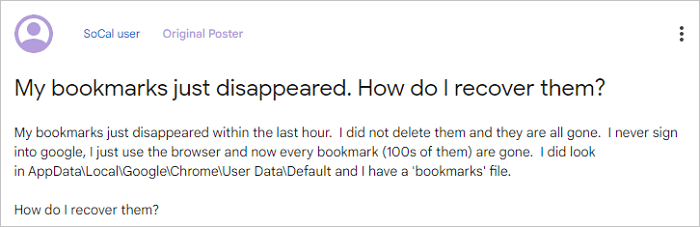
Podobně jako v tomto scénáři se zdá, že uživatelé prohlížeče Chrome z různých důvodů ztratí nebo odstraní základní záložky. A poměrně mnoho uživatelů se může cítit zmateně, když jejich nově aktualizovaný Chrome, aktualizace operačního systému Windows nebo nehoda odstraní nebo smaže jejich soubory a záložky. Pokud se vám stane, že v prohlížeči Chrome ztratíte záložky nebo oblíbené položky, zde níže naleznete účinná řešení, jak ztracené záložky obnovit.
Oprava 1. Obnovení zmizelých záložek Chrome z PC
Když aktualizace Chrome důkladně smazala všechny soubory včetně místní záložky na vašem PC a v prohlížeči Chrome nemůžete najít žádnou skladbu, můžete vyzkoušet spolehlivého průvodce EaseUS Data Recovery Wizard . Jedná se o profesionální nástroj, který dokáže obnovit smazaná, naformátovaná a nepřístupná data z vašich místních zařízení pro různé situace ztráty dat, včetně záložních souborů místních záložek.
EaseUS Chrome Bookmark Recovery Tool
- Obnovte ztracené nebo smazané záložky, soubory, dokumenty, fotografie, zvuk, hudbu, e-maily pomocí jednoduchých kliknutí.
- Obnovte soubory z SD karty , vyprázdněného koše, paměťové karty, flash disku, digitálního fotoaparátu a videokamer.
- Podpora obnovy dat po náhlém smazání, formátování, poškození pevného disku, napadení virem, selhání systému a další.
Stáhněte si a vyzkoušejte tohoto průvodce obnovou dat EaseUS k obnovení smazané historie/oblíbených položek Chrome z vašeho počítače.
Krok 1. Spusťte EaseUS Data Recovery Wizard na vašem počítači. Vyberte disk, na kterém jste ztratili soubory, a klikněte na „Vyhledat ztracená data“. Pokud byly vaše ztracené soubory na externím úložném zařízení, připojte je nejprve k počítači.

Krok 2. Software okamžitě rychle prohledá smazané soubory a poté automaticky provede hloubkovou kontrolu, aby našel další ztracené soubory. Po dokončení skenování můžete pomocí "Filtr" nebo "Vyhledávací pole" rychle najít konkrétní typy souborů.

Krok 3. Kliknutím na tlačítko "Náhled" nebo poklepáním na soubor zobrazíte úplný náhled. Nakonec vyberte požadované soubory, klikněte na „Obnovit“ a vyberte jiné bezpečné umístění nebo cloudovou jednotku, abyste uložili všechny soubory najednou.

Když ztratíte záložky nebo historii Chrome zpět, můžete záložky zkopírovat do místní složky v počítači jako zálohu a poté každou z nich procházet a znovu je nastavit jako záložky v novém prohlížeči Chrome.
Oprava 2. Obnovení ztracených záložek Chrome ze zálohy (doporučeno)
Chrome obvykle vytváří místní složku souborů, do které se zálohují všechny vaše historie procházení a záložky v počítači. Když tedy ztratíte důležité záložky nebo smažete oblíbené položky v prohlížeči Chrome, stále můžete mít šanci je najít na svém počítači.
- Tip
- Než začnete, nezapomeňte zavřít všechna otevřená okna Chrome a neotevírejte jej znovu. Pokud je Chrome již zavřený, nechte jej zavřený. V opačném případě přepíše uloženou zálohu při každém spuštění Chromu.
Krok 1. Otevřete Průzkumníka Windows a vložte do jeho adresního řádku následující umístění, nahraďte prosím „NAME“ názvem svého uživatelského účtu Windows:
- C:\Users\NAME\AppData\Local\Google\Chrome\User Data\Default
Krok 2. Zde uvidíte dva soubory záložek – Bookmarks a Bookmarks.bak . Poslední záloha je nejnovější záloha, která byla pořízena, když jste naposledy otevřeli prohlížeč.
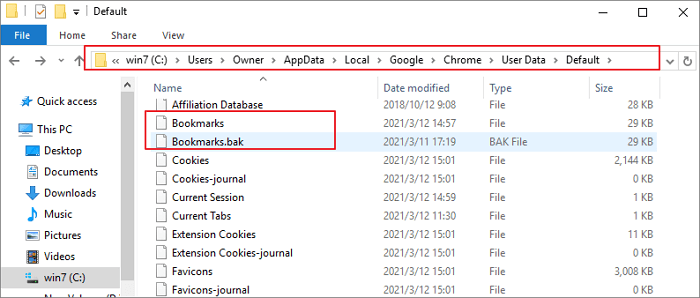
Krok 3. Obnovte záložku Chrome pomocí těchto kroků:
- Zavřete všechny otevřené prohlížeče Chrome.
- Přejmenujte soubor Bookmarks na Bookmarks.old.
- Přejmenujte svůj soubor Bookmarks.bak na pouhé záložky (odstraněním přípony .bak).
Krok 4. Smazané záložky uvidíte, když Chrome znovu spustíte. Všechny záložky, které jste vytvořili od posledního spuštění Chromu, budou ztraceny.
Pokud nenaleznete příponu souboru .bak, ale vidíte dva soubory s názvem Záložky, zkuste změnit nastavení a zaškrtněte možnost "Přípony názvů souborů".

To skončilo obnovením záložek. Pro správnou míru se také doporučuje deaktivovat nástroj pro záložky Google Stars.
Oprava 3. Obnovte záložky v Chromu z Historie Google
Tato metoda opravy funguje pouze v případě, že jste nevyčistili historii Google. Pokud jste vyčistili veškerou historii procházení na Googlu, podle níže uvedených kroků nemusí věci vůbec fungovat:
Krok 1. Otevřete Google Chrome.
Krok 2. Poté klikněte na tlačítko se třemi tečkami.
Krok 3. Ve vyskakovacím okně zvolte "Historie".
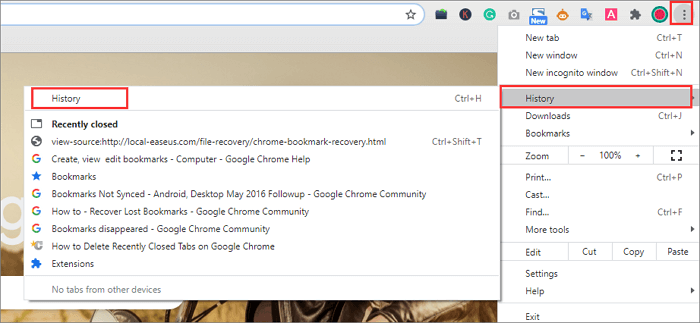
Krok 4. Dále zde budou uvedeny všechny vaše historie procházení.
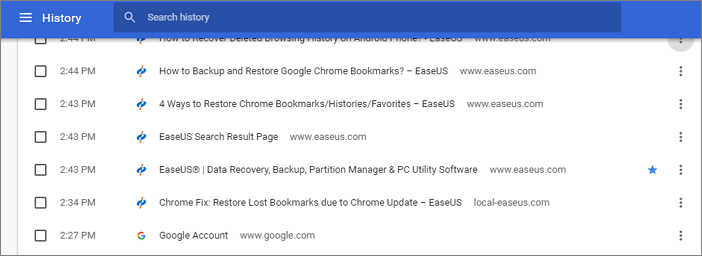
Krok 5. Poté je znovu uložte jako záložky.
Jak opravit zmizelé záložky Chrome v systému Android
Záložky zaznamenávají naše zvyky při procházení a ukládají často navštěvované stránky. Skutečně je to velmi nepříjemné, když se lišta záložek Chrome ztratí, což přináší nepříjemnosti. Pokud v telefonu Android zmizely záložky Google, znovu se přihlaste ke svému účtu Google podle pokynů. Poté můžete své záložky obnovit.
Krok 1. V prohlížeči Google Chrome klepněte na tři tečky a poté klikněte na „Nastavení“.
Krok 2. Klepněte na svůj účet.
Krok 3. Klepněte na „Odhlásit se z Chrome“ a znovu na „Odhlásit se“.
Krok 4. Znovu se přihlaste ke svému účtu Google.
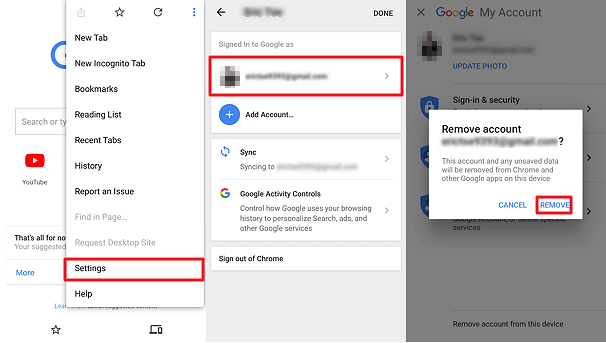
Od té doby se ujistěte, že se vaše záložky synchronizují.
Krok 1. Přejděte na tři tečky a „Nastavení“.
Krok 2. Klepněte na svůj účet.
Krok 3. Klikněte na možnost „Synchronizovat“.
Krok 4. Ujistěte se, že je zapnutá možnost „Synchronizovat vše“ nebo je zapnutá možnost „Záložky“.
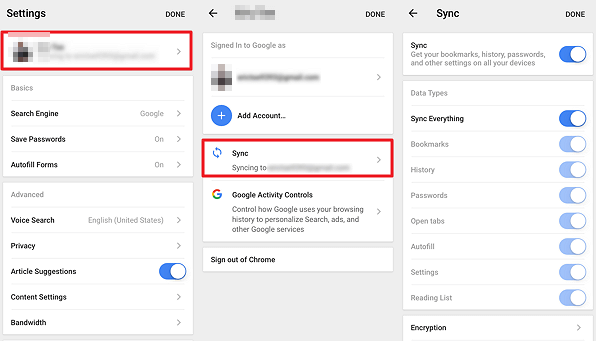
Bonusový tip: Vyhněte se opětovné ztrátě záložek Chrome
Nezapomeňte pravidelně zálohovat záložky Chrome nebo jeho místní soubory v počítači na jiný pevný disk nebo úložné zařízení. Poté můžete zálohy zkopírovat do záložní složky Chrome v počítači a snadno obnovit záložky, když se stane, že ztratíte záložky Chrome.
Krok 1. V pravém horním rohu prohlížeče klikněte na tři tečky.
Krok 2. Vyberte „Záložky“ > „Správce záložek“.
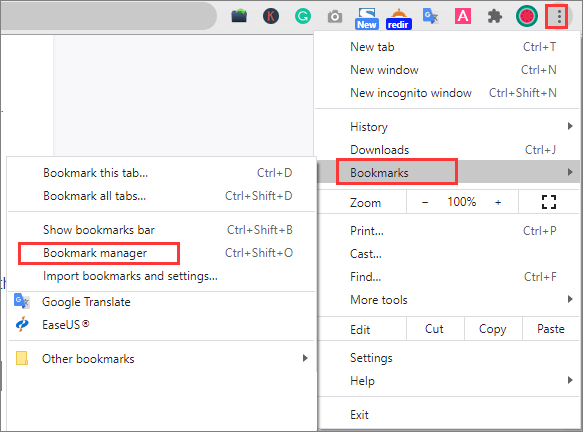
Krok 3. Klikněte na tlačítko nabídky „Uspořádat“ ve středním panelu Správce záložek.

Krok 4. Vyberte "Exportovat záložky do souboru HTML...".
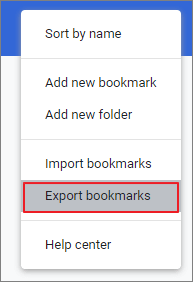
Krok 5. Chrome vyexportuje vaše záložky jako soubor HTML, který pak můžete importovat do Chromu nebo jiného webového prohlížeče.
Závěr
Naučili jste se tři způsoby, jak obnovit ztracené/smazané záložky Google. První metoda je moje doporučení. Většina uživatelů s touto metodou uspěje. Pokud nemáte zálohu, můžete to zkusit spuštěním EaseUS Data Recovery Wizard nebo Google History.
Nejčastější dotazy k obnovení záložek Google Chrome
Poté, co jsme věděli, jak opravit chybu zmizelých záložek Chrome pomocí předchozích kroků, pojďme diskutovat o často kladených otázkách souvisejících s obnovením záložek Google Chrome.
1. Mohu své záložky Google získat zpět?
Pokud máte zálohu, můžete v Chrome obnovit smazané záložky. Pokud nemáte zálohu, možná je budete moci obnovit pomocí vestavěného nástroje pro obnovu Chrome.
2. Co se stalo s mými záložkami Chrome?
Zmizení záložek Chrome může způsobit mnoho faktorů. Nejčastější příčinou je chyba uživatele při jejich mazání. Aktualizace a selhání prohlížeče Chrome však mohou také způsobit ztrátu záložek.
3. Jak obnovit záložky nebo historii v prohlížeči Google Chrome?
Existují čtyři praktické způsoby, jak obnovit záložky v Chrome :
- Záložky Chrome z Obnovení zálohy.
- Získejte zpět smazané oblíbené položky Chrome z pevného disku.
- Najděte Lost Chrome pomocí záložek DNS.
- Historie Google pro obnovení záložek Chrome.
4. Jak mohu obnovit záložky z pevného disku Windows 10?
Smazané záložky Chrome můžete obnovit, pokud nebyly smazány nebo odstraněny místní soubory záložek. Pokud jste po smazání záložek Chrome z prohlížeče nemohli v počítači najít žádné zálohy, můžete použít Průvodce obnovou dat EaseUS k obnovení nejnovějších záložních souborů.
Powiązane artykuły
-
Umístění spouštěcí složky Windows 10, jak změnit spouštěcí programy
/2024/10/16
-
Bezplatný software pro opravu pevného disku pro opravu disku | Průvodce krok za krokem
/2024/10/16
-
Jak obnovit smazanou historii v Google Chrome Windows 10/Android/iPhone
![author icon]() Noah/2024/10/16
Noah/2024/10/16
-
Jak opravit selhání načtení OnlineFix64.dll v systému Windows
/2024/10/17